オペレーティングシステムに組み込まれていますデフォルトでインターネットWebサイトを開くために使用されるInternetExplorerは、多くのユーザーが嫌うものではありませんが、大多数の人にとっては本当に迷惑です。ほぼ毎秒のユーザーが、「InternetExplorer」の7番目のバージョンやその他のバージョンを削除する方法を尋ねます。結局のところ、これはそれほど簡単ではありません。
標準的な方法で「Windows7」から「InternetExplorer」を削除するにはどうすればよいですか?
残念ながら、「コントロールパネル」にあるプログラムとコンポーネントのセクションから通常の方法を使用して、Windowsシステムの組み込みブラウザをアンインストールすることはできません。

ここでのポイントは、オリジナルの「縫い付け」(更新された)ブラウザのバージョンは、インストールされているアプリケーションのリストに表示されません。ただし、更新が行われた場合、またはより高いバージョンがインストールされた場合は、リストに表示されます。問題なく削除できます。たとえば、7番目の変更の上にインストールされた「InternetExplorer」8または9を削除するにはどうすればよいですか?プログラムを強調表示して、上のパネルのアンインストールボタンをクリックするよりも簡単なことはありません。しかし、問題は、確かに、8番目のバージョンは削除されますが、前の(7番目の)バージョンはそのまま残るということです。
InternetExplorerを無効にする
基本的に、多くの人はそれが組み込まれているのが好きではありませんブラウザはデフォルトでシステムによって使用されます。それで、それを別のものに変更して、不要なものとしてオフにする方が簡単ではありませんか?プログラムはそれほど多くのスペースを占有しません。また、状況によっては(たとえば、ルーターインターフェイスに入るとき)、便利な場合があります。
この場合、「インターネット」を削除する方法の問題「Windows7」または他のシステムの「エクスプローラー」は影響を受けません。それはすべて、以前にデフォルトのプログラム設定を変更した、システムのソフトウェア要素の無効化を使用することに帰着します。

これを行うには、プログラムセクションに入るだけでコンポーネント。Windowsコンポーネントのリストで、ブラウザ名を含む行からチェックボックスがオフになっているだけです。その後、この項目を無効にすると、他の登録済みアプリケーションの動作に影響を与える可能性があることを示す警告が表示されます。何も間違っていません。同意し、シャットダウンプロセスの終了を待ちます。完了したら、再起動する必要があります。
コマンドラインからInternetExplorerブラウザを削除する方法
最後に、削除について一言。何らかの理由でブラウザをアンインストールする必要があると仮定しましょう。 Windows7からInternetExplorerを削除するにはどうすればよいですか?
ここでは、いずれかのコマンドを使用する必要があります文字列、またはPowerShellコンソール。これらは基本的に同じものです。最初のものはcmdコマンドによって「実行」メニューから呼び出され、2番目はpowershellです。両方のプロセスは、管理者に代わって排他的に実行する必要があります。
次に、このような行を書く必要があります内容:FORFILES / P%WINDIR%servicingPackages / MMicrosoft-Windows-InternetExplorer-*。mum / s "cmd / sechoアンインストールパッケージ@ fname && start / w pkgmgr / up:@fname / norestart"。
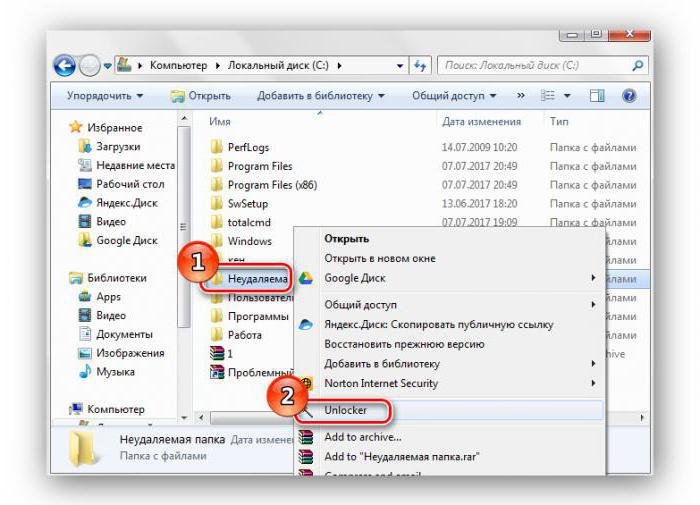
その後、Enterキーを押します。エラーメッセージが表示された場合は、[OK]ボタンをクリックし、[エクスプローラー]でプログラムのあるフォルダーを見つけ、RMBを介してUnlocker行を呼び出し、ファイルのロックを解除して、操作を繰り返します(少なくともWindowsの公式ディストリビューションでは) 7、コンテキストメニューに独自のリンクを埋め込むUnlockerアプリケーションは)です。
残留成分の検索
しかし、それだけではありません。ブラウザを削除した後、検索エンジンを使用して同じ「エクスプローラ」でブラウザフォルダを見つけ、すべてのコンテンツと一緒に削除する必要があります。正確には、レジストリエディタ(実行コンソールのregedit)を呼び出し、ブラウザ名を入力して検索(Ctrl + F)ですべてのキーを見つけ、それらも削除することをお勧めします。ただし、これは主に、ブラウザがシステムで更新されていない場合にのみ適用されます。
アンインストーラーを使用したブラウザーの削除
最後に、「Windows 7」から「InternetExplorer」を削除する方法については、ユニバーサルアンインストーラープログラムを使用できます。

iObitの例を使用してこのプロセスを考えてみましょうアンインストーラー。ここにはいくつかの特徴があります。実際のところ、ブラウザはどこにも表示されません(Win Managerを使用している場合でも)。ただし、強制削除の特殊機能を使用することはできます。プログラムフォルダへのフルパスの行で、検索を介してブラウザディレクトリを指定します。これは通常InternetExplorerと呼ばれ、システムドライブ「C」のProgram Files(x86)ディレクトリにあります。
標準アプリケーションのアンインストールが完了するとディープスキャンが続きます(有効になっている場合)。そして、残留成分の検索結果を表示した後、すべての要素を選択し、ファイル破棄アイテムを使用して、クリアボタンをクリックする必要があります。いつものように、システムを再起動することをお勧めします。この場合のみ、ブラウザは完全に削除されます。
しかし、急いで喜んではいけません。システムで自動更新が有効になっている場合、ブラウザが再度インストールされないという保証はなく、ユーザーは、必要かどうかに関係なく、上記の手順を再度繰り返す必要があります。
Windows10にはIE11とEdgeの2つのブラウザーがあるという事実の問題もあります。したがって、それらを取り除く必要がある場合は、それぞれの削除手順に従う必要があります。












